Hướng dẫn sideload iPA bằng AltStore (Windows)
AltStore là một công cụ mã nguồn mở, được phát triển bởi Riley Testut – một nhà phát triển nổi tiếng và tin cậy. Vì vậy bạn có thể hoàn toàn tin tưởng công cụ này nhé!
Chuẩn bị:
– Máy tính chạy Windows10 – 64 bit. Windows 7 hoặc Windows 8 thì khá hên xui.
– iTunes từ Apple, KHÔNG DÙNG iTunes từ Microsoft Store.
=> kéo xuống dưới, chọn Windows => sẽ có link tải cho Windows 64 bit.
– iCloud for Windows, KHÔNG DÙNG iCloud for Windows từ Microsoft Store.
+ Windows 32-bit và 64-bit: https://updates.cdn-apple.com/2020/windows/001-39935-20200911-1A70AA56-F448-11EA-8CC0-99D41950005E/iCloudSetup.exe
– AtlServer trên PC (AltStore trên máy tính gọi là AltServer).
– 1 Apple ID, ID có xác thực 2 yếu tố cũng được hỗ trợ.
Tiến hành:
Bước 1: Cài đặt các công cụ cần thiết.
– Cài đặt iTunes, iCloud và file setup trong thư mục cài đặt của AltStore.
– Lưu ý: khi cài iCloud xong sẽ cần phải khởi động lại máy, bạn không nên khởi động lại ngay mà hãy mở thư mục cài đặt của AltStore cài file “setup” tiếp để đỡ phải khởi động lại nhiều lần.
– Sau khi khởi động lại máy hãy đăng nhập vào iCloud for Windows bằng Apple ID đã chuẩn bị từ trước. Sau đó thì không cần quan tâm iCloud nữa.
Bước 2: Cài đặt AltServer.
– Sau khi khởi động lại máy, AltServer sẽ tự chạy (biểu tượng nằm ở góc bên phải màn hình). Nếu không thì bạn hãy tự mở AltServer lên.
– Cắm điện thoại vào máy tính. Lưu ý: giữ điện thoại kết nối với máy tính trong suốt quá trình cài đặt. Nếu bị lỗi Could not find AltServer thì tức là điện thoại đang không kết nối với máy tính.
– Chọn Install AltStore => tên iPhone của bạn….
– 1 bảng thông báo hiện ra, nhập ID đã chuẩn bị từ trước và chọn “Install”, sau đó có 1 thông báo hiện lên thì bạn cứ ấn “OK”
– Thông báo hiện ra AltStore đang được cài đặt:
– Và như vậy là đã cài đặt xong AltStore lên trên trên điện thoại.
Bước 3: Tiến hành sideload IPA.
– Đầu tiên vào Cài đặt chung => Cấu hình và quản lý thiết bị => Tin cậy cấu hình vừa cài đặt.
– Giờ hãy về màn hình chính, mở AltSrore, chọn tab Settings, chọn tiếp Sign in with ID Apple và đăng nhập lại bằng ID apple đã chuẩn bị trước. Bạn chỉ cần đăng nhập lần đầu tiên.
Bây giờ bạn hãy vào Tab My Apps và ấn vào dấu (+) góc trên bên trái, AltStore sẽ tự mở ứng dụng Tệp (Files). Chọn IPA bạn đã tải về để AltStore làm việc.
Lưu ý: Sau khi chọn IPA thì AltStore sẽ hỏi bạn có muốn giữ App Extensions hay không. Các extensions không ảnh hưởng đến hoạt động chính của app. Và gần như tất cả các Extensions đều không hoạt động khi bạn sideload bằng tài khoản free developer account. Vì vậy mình khuyên bạn nên gỡ hết app Extensions bằng cách chọn Remove App Extensions. Nếu muốn giữ Extensions thì chọn Keep App Extensions.
– Đợi 1 lúc để AltStore làm việc. Thời gian phụ thuộc vào dung lượng IPA, tốc độ mạng…
– Và đây là kết quả
Lưu ý:
– AltStore và các app cài bằng AltStore có thời hạn 7 ngày. Tuy nhiên AltStore có thể tự refresh app khi bạn kết nối wifi cùng với wifi của máy tính chạy AltServer.
– Để làm điều này, bạn cần kích hoạt tính năng Sync this iPhone over wifi trong iTunes. Bây giờ khi điện thoại kết nối wifi cùng với máy tính đang chạy AltServer, thì AltStore sẽ tự động refresh lại app (không cần cắm điện thoại vào laptop). Nếu lo lắng thì bạn cũng hoàn toàn có thể tự refresh lại app bằng tay.
Chúc các bạn thành công.
Đạt Nguyễn – iOS CodeVN

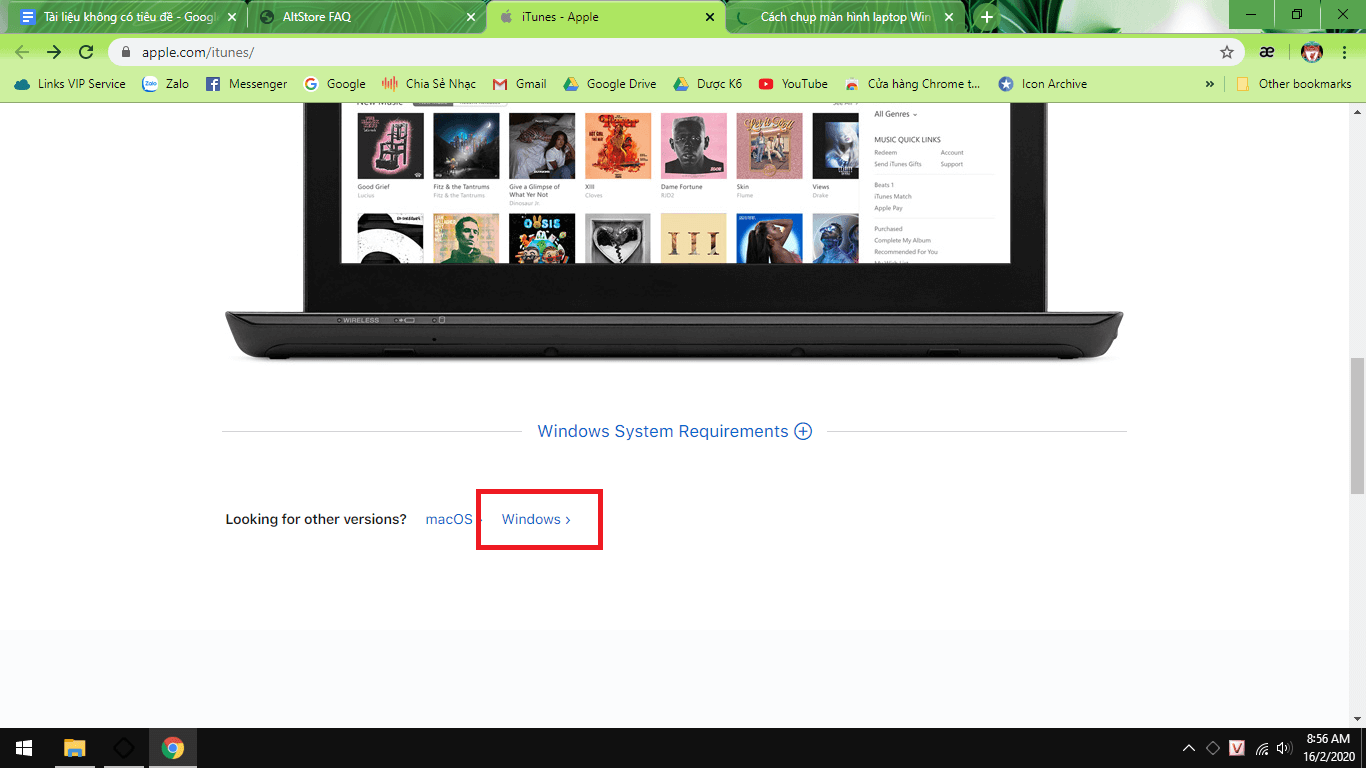
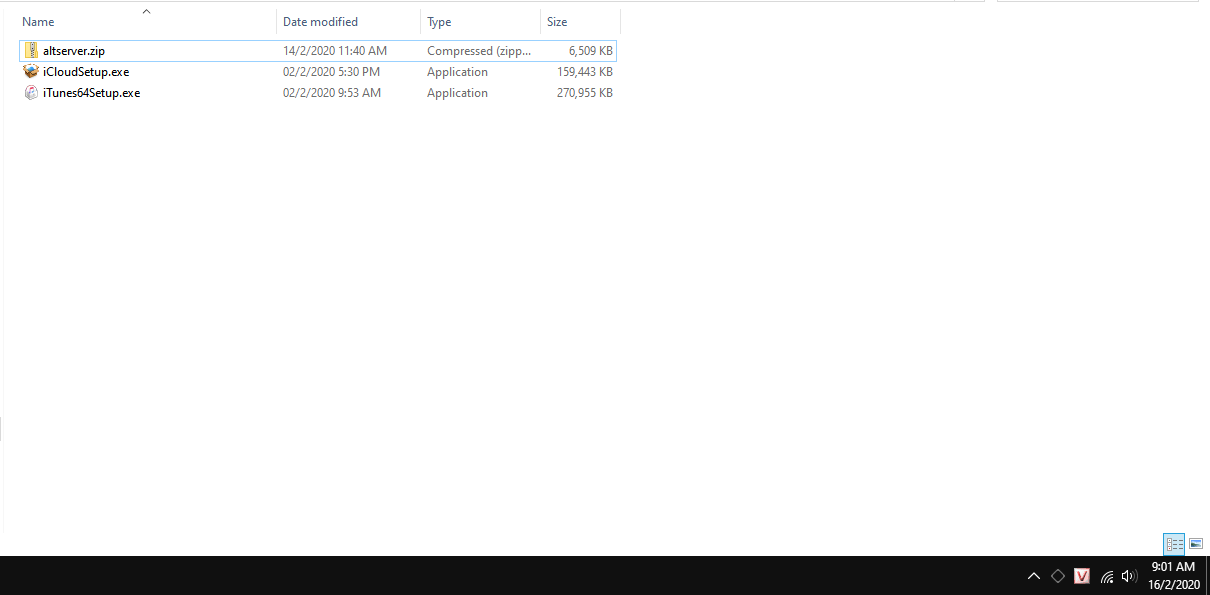
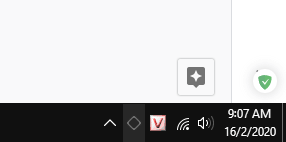
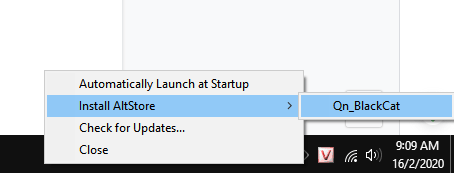
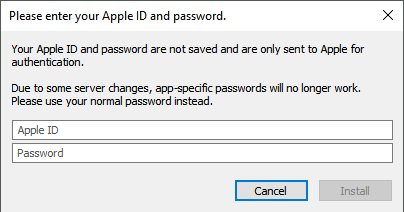
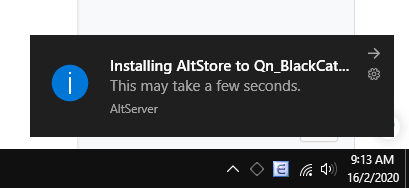
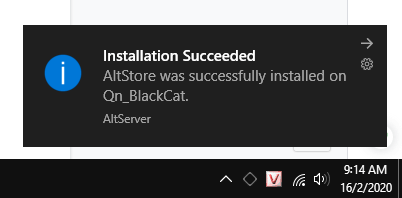


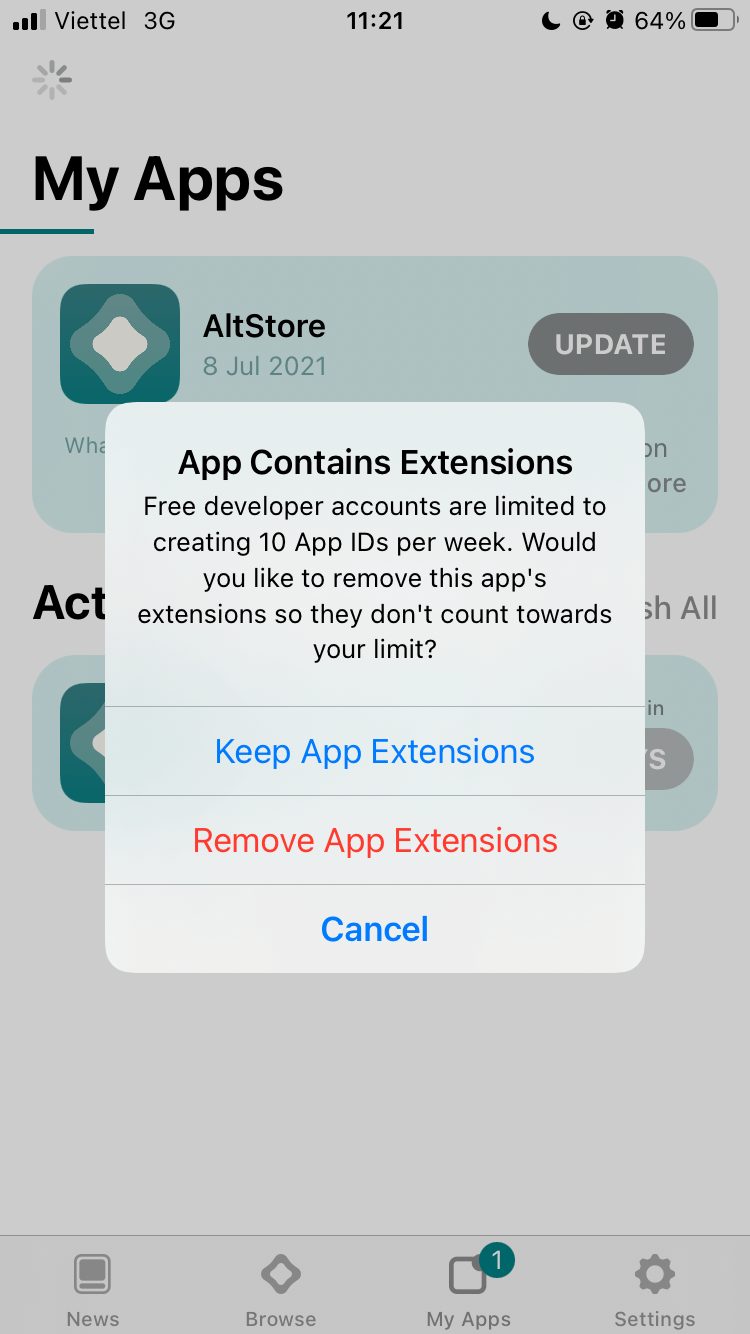
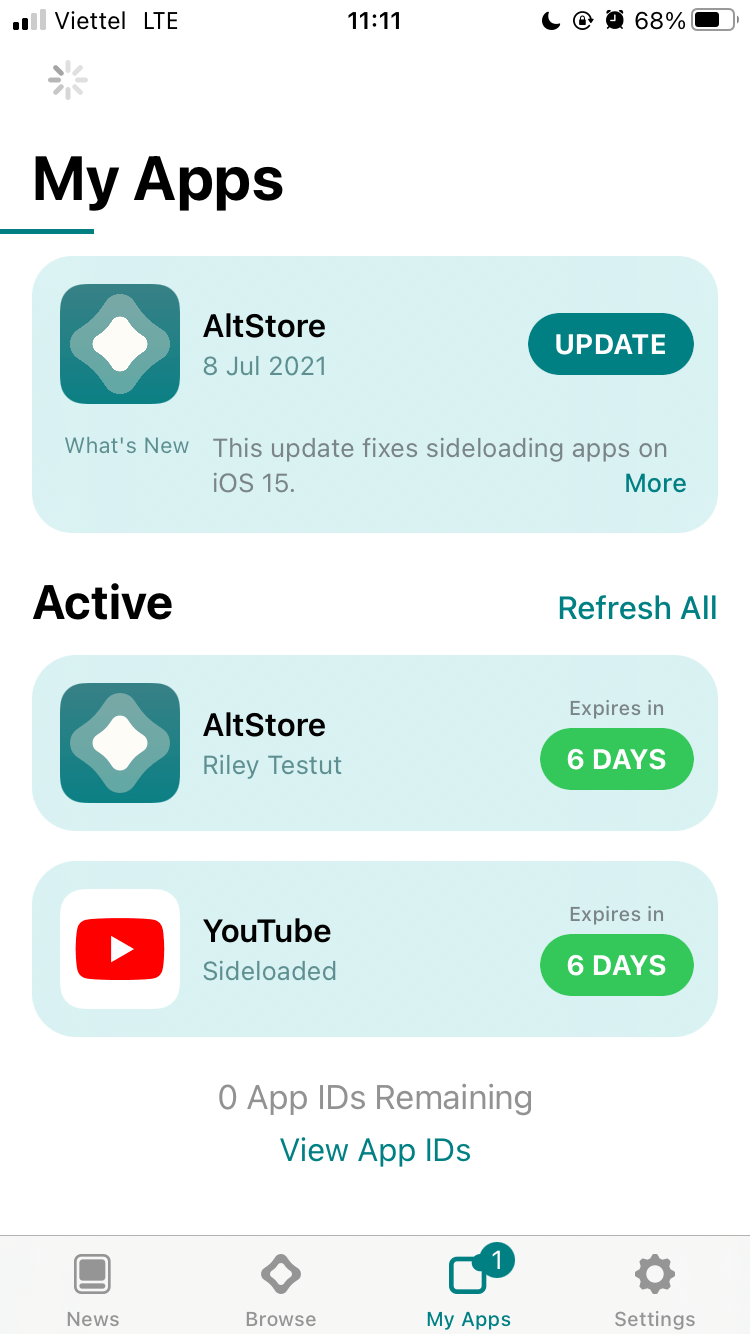
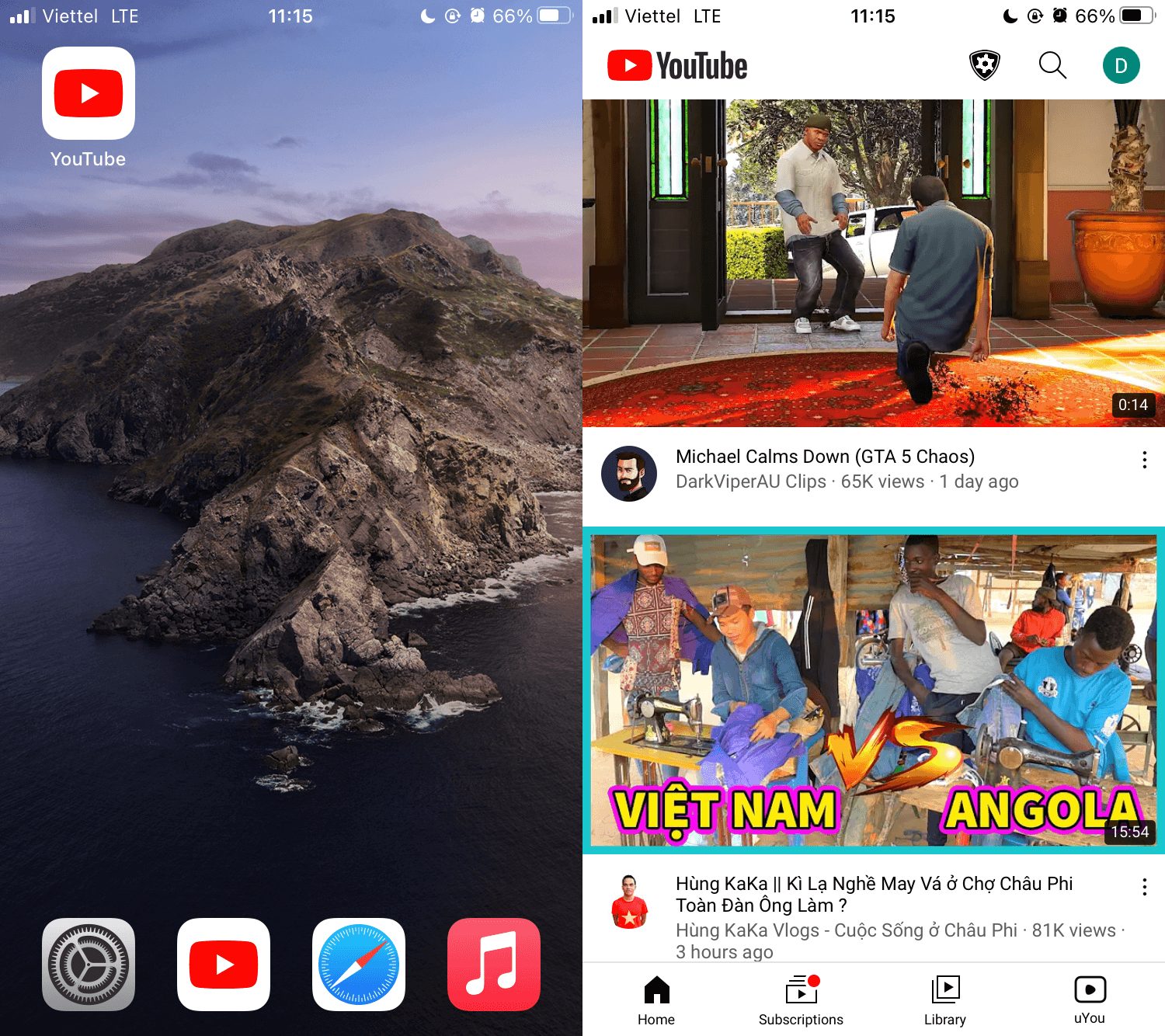
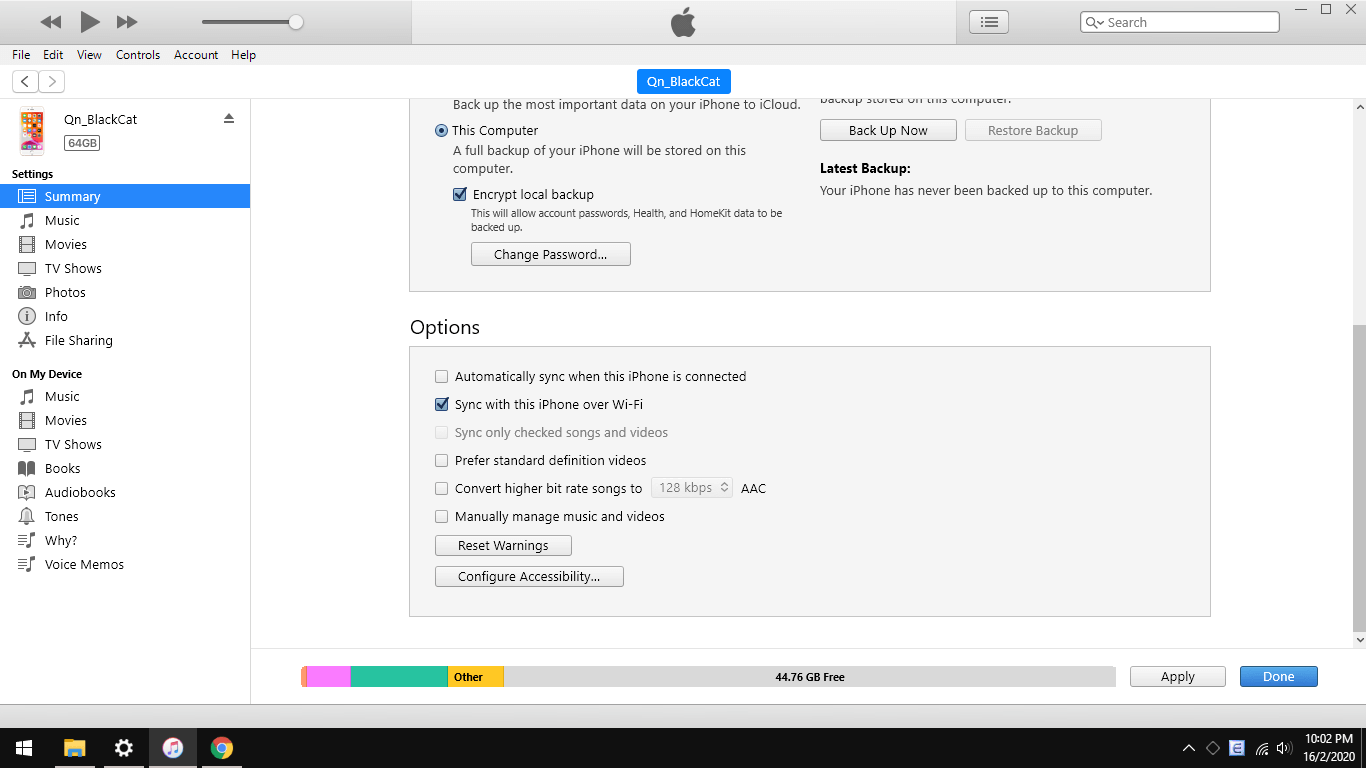
Mình không sign in apple id trên altstore được, operation failed altsever could not be found. Giúp mình với
em không thể chạy đc altstore vì bản quyền gì đó ad ơi, em dùng máy nhà, ad có the chỉ em cách khăc phục vói ạ.
Nếu đã Sideload app trên máy tính rồi,đã dùng oki, có cần phải Sideload lại ứng sau mỗi 7 ngày không admin.
Tks admin.
Chào bạn, trong bài viết có ghi rõ: AltStore và các app cài bằng AltStore có thời hạn 7 ngày.
Khi gần đến hạn thì bạn có thể cắm iPhone vào máy tính đã cài altserver sau đó bấm refresh trong app altstore để gia hạn nha bạn.
Làm sao để cài đặt nhiều hơn 3 app vậy ad
Cái này là giới hạn của việc ký bằng apple id, bạn cũng có thể tìm hiểu về WDBRemoveThreeAppLimit nếu phiên bản iOS của bạn hỗ trợ.